Synology 群晖
DSM 群晖
Redpill 引导
自编译DSM引导(弃用)
常见问题
黑群晖安装
蜗牛星际_群晖(DSM)
黑群晖多网口识别
多网口做交换机
半洗白
群晖重置
Synology SN 算号
自动获取 SataPortMap 和 DiskIdxMap
群晖-修复CPU显示型号
群晖-固态硬盘支持
群晖-更新hosts
HTTPS
动态IP域名解析
CloudFlare动态DDNS
家庭影院
WebDAV使用
VPN接入
udevd进程内存使用过大
Tailscale(内网穿透)
Windows 网络不显示
内网其他设备穿透
多群晖同步
群晖管理服务
ipkg(软件包管理)
各类共享访问协议
邮箱提醒
防火墙
ACME(自动颁发和续订SSL证书)
挂载远程共享
群晖-修复视频转码
反向代理(Nginx)
常用命令
群晖套件
Moments视频缩略图
相册整合
相册-人脸识别
Plex 媒体服务器
视频支持 DTS 和 eac3
Transmission下载器
文件编辑器
Mail服务
手游服务器
安装套件
Git
NPS-内网穿透
MariaDB
Typecho(博客)
Synology Drive-数据备份
Synology Drive-微信备份
Active Backup(备份)
Active Backup for Business(备份)-套件激活
iSCSI(仿真磁盘)
Advanced Media Extensions-激活
Surveillance Station(监控)
Virtual Machine Manager
Docker 群晖
Aria2 下载器
ZeroTier(局域组网)
Docker更换安装位置
安装iKuai
黑群晖救砖
群晖其他项目
本文档使用 MrDoc 发布
-
+
首页
黑群晖安装
# 安装群辉 ## 准备 下载群辉引导文件 > 共享盘——群晖 `注意,有的引导刷了可以正常进入引导,但是路由器没有IP,官方Synology Assistant也搜索不到,那么就是这个引导没有你电脑的网卡驱动,更换版本型号,或是自行追加驱动包` 下载群辉镜像 [群辉官网](https://www.synology.cn/zh-cn/support/download)、[群辉官网_en](https://www.synology.com/en-global/support/download),选择你使用的引导文件对应的型号与版本 (从现有DSM版本更新到预期版本,在这个选下选择并下载) 下载DiskGenius(编辑U盘vid/pid) [单文件版DiskGenius](http://cr2.197946.com/dglite520884.zip) 下载Win32 Disk Imager(烧录软件) [Win32 Disk Imager绿色](https://onlinedown.rbread04.cn/huajunsafe/WIn32_disk_imager.rar) `可选`下载芯片无忧(查看U盘vid/pid) [ChipEasy芯片无忧绿色版](http://soft.xitongxz.net/202008/Chipeasyxpwy_V1.6.3_XiTongZhiJia.zip) 2G以上的U盘(读卡器+SD卡也可) >2.0,3.0都可,主要是引导系统用 ## 查看U盘的VID和PID 1. 设备管理器中查看 设备管理器 > 通用串行总线控制器 > USB大容量存储设备(也就是你的U盘)> 右键&属性 > 详细信息 > 硬件ID  2. 使用芯片无忧查看U盘 记录这两个参数后面的值  ## U盘烧写入引导  ## 编辑grub.cfg 1. 使用DiskGenius导出grub.cfg 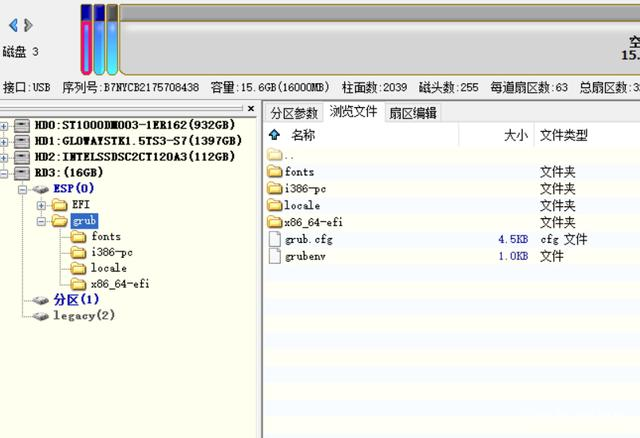 2. 编辑grub.cfg 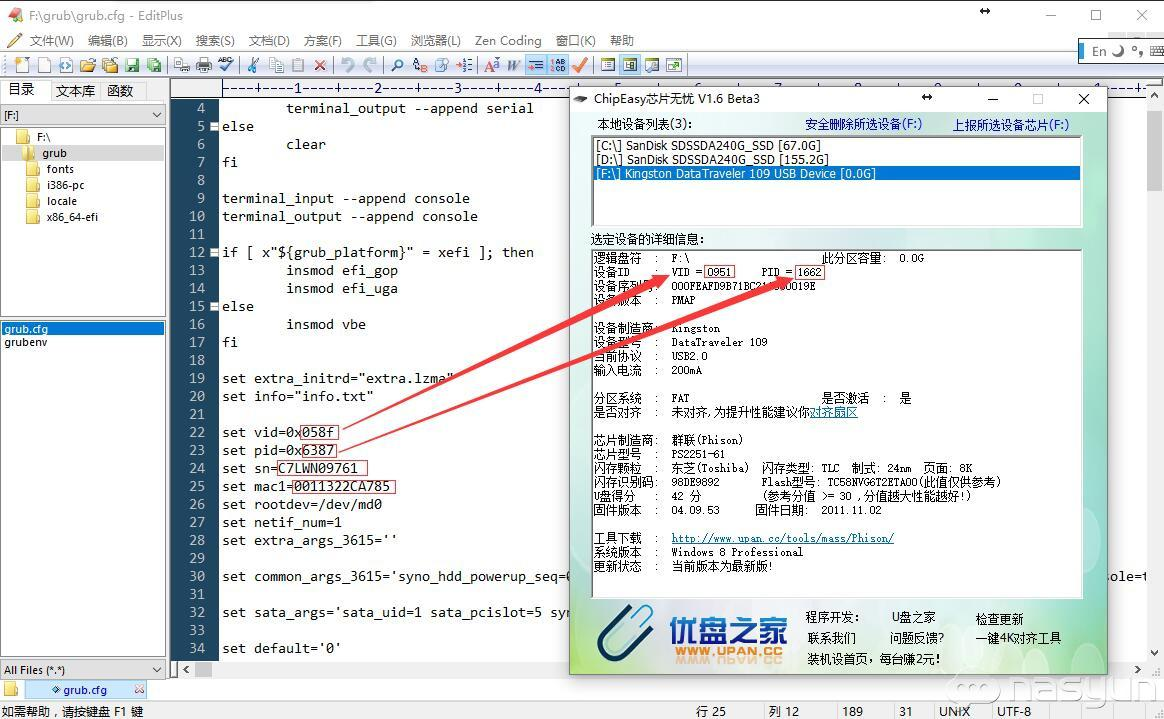 3. 覆盖回U盘 >也可以使用DiskGenius加载虚拟镜像进行修改后烧入 ## 启动电脑 U盘插到要做群辉的电脑上 `注意:需要联网` 选择U盘启动(bios选择或是快捷键选都行) ## 进入群辉 如果接显示屏显示一下提示就证明启动成功,没有接可以在路由器后台看是有连接 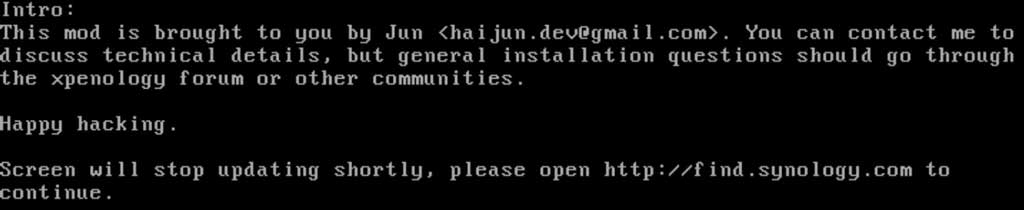 启动成功后可以通过这个链接访问:http://find.synology.com 也可以在路由器后台查看地址,然后使用IP在浏览器访问 ## 安装群辉 选择连接——设置 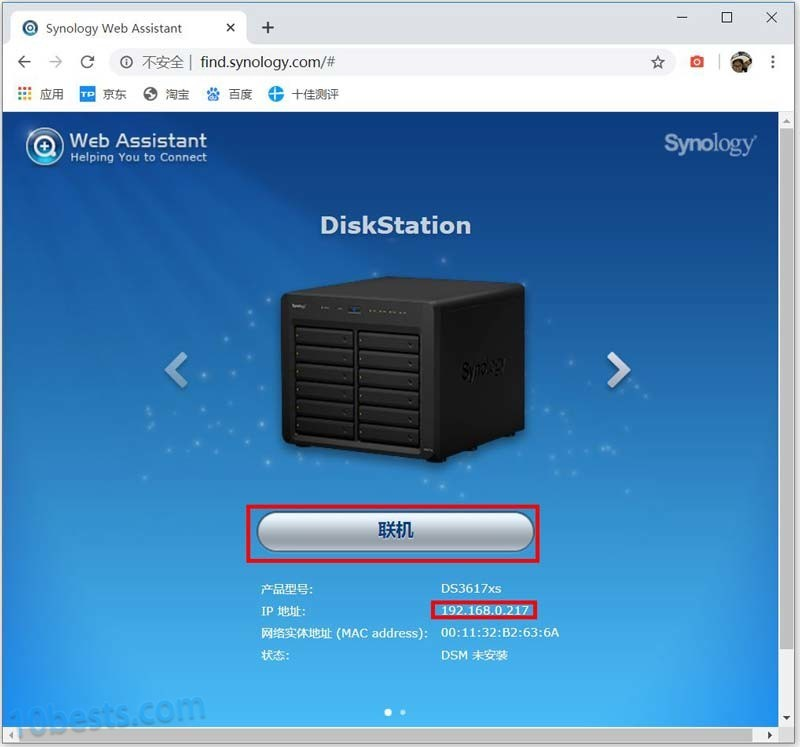 提示安装DSM,选择手动安装 `一定要选择手动安装,选错了只能重做引导了`  选择实现准备的镜像 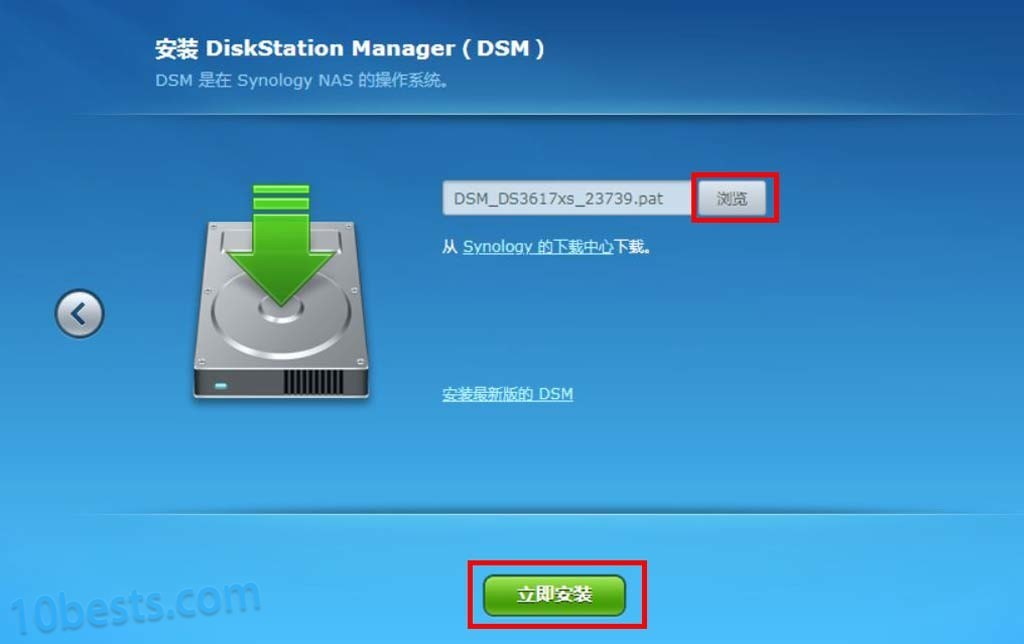 允许删除数据 等待安装 安装完成后会自动重启,不用管,等他能进入了就行 # 开启共享 登录群辉——控制面板——共享文件夹 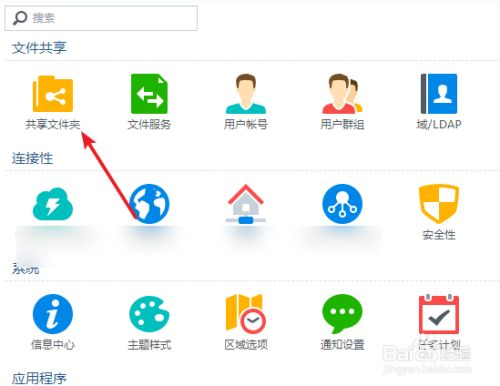 新增 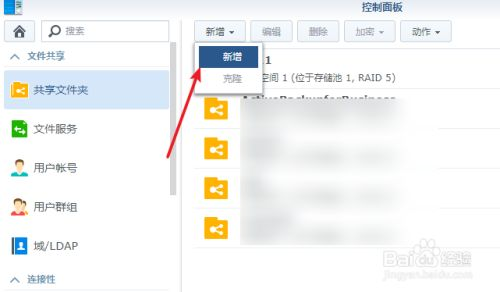 输入共享文件夹的名称,描述可以随你写不写 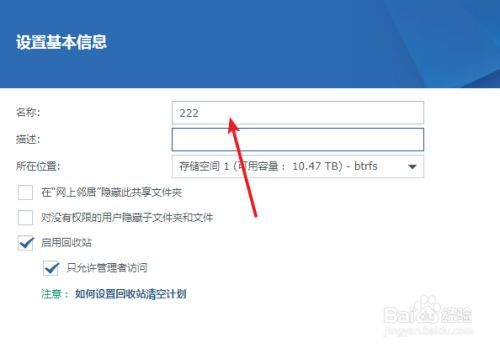 如果不希望网络邻居可以看到,就勾选【在网络邻居隐藏当前文件夹】,这样当用户通过网络邻居访问NAS时这个共享文件夹就看不到了 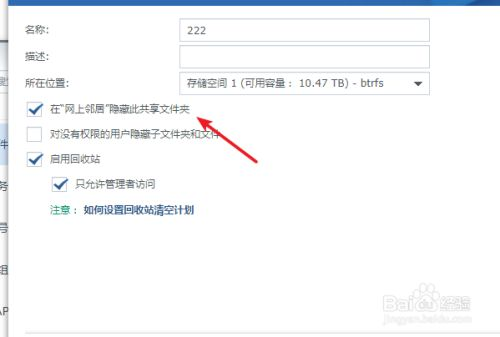 勾选【对没有权限的用户隐藏子文件夹和文件】,如果用户没有当前文件夹的权限这样当访问NAS时这个文件夹就可以根据权限来判断是否隐藏了 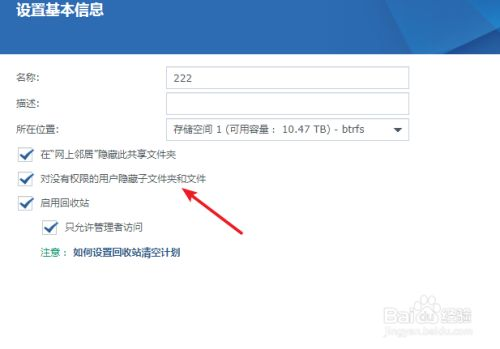 启用回收站并且只有管理员可以访问,这个很有必要有可以对误删的文件通过回站站找回来 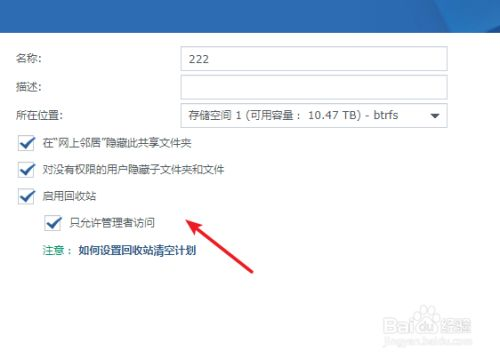 最好不要在共享文件夹的根目录放文件,在里面创建不同的文件夹再分配不同的权限,这样方便管理 # 开启 SSH 登录群辉——控制面板——右上开启进阶设置(7.x之后的不需要)——终端机&NSMP 勾选启动SSH,设置相应端口,应用 ## 开启 SFTP 登录群辉——控制面板——文件服务——FTP——开启 `SFTP` 配合 `FinalShell` 连接会自动列出文件,但是需要`端口和SSH一致` 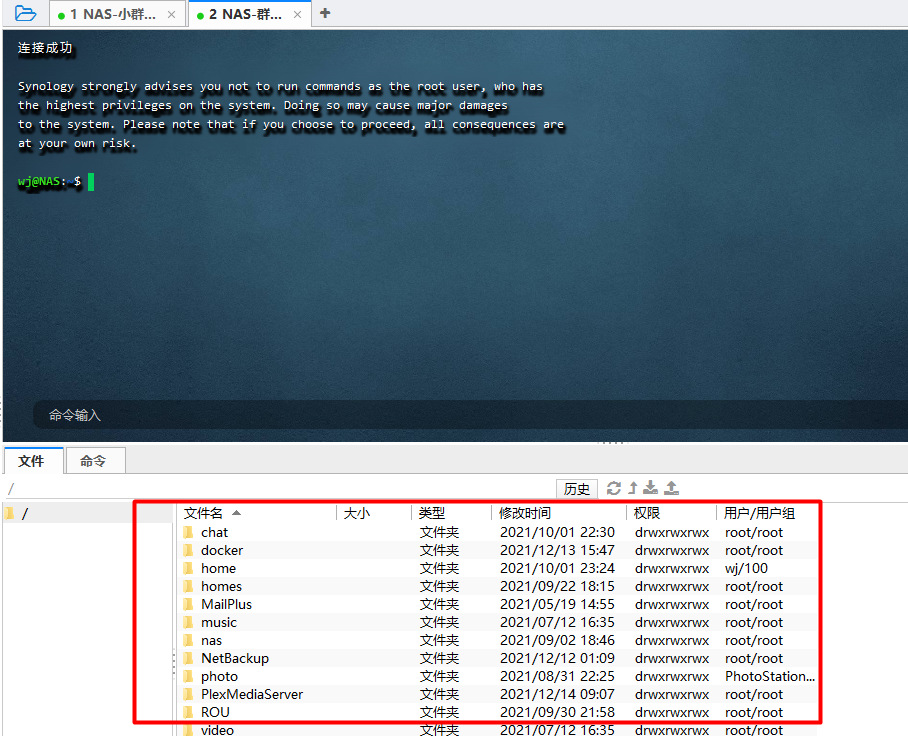 ## 追加网卡驱动 [扩展驱动lzma文件](https://xpenology.com/forum/topic/21663-driver-extension-jun-103b104b-for-dsm622-for-3615xs-3617xs-918/) 把下载对应版本的lzma文件解压并替换到引导盘的第二个分区中即可
造物者W
2023年11月2日 13:50
转发文档
收藏文档
上一篇
下一篇
手机扫码
复制链接
手机扫一扫转发分享
复制链接
Markdown文件
分享
链接
类型
密码
更新密码